送审生成器:添加送审
??????????????????????????????
目标
在送审生成器中手动创建其他送审。
需要考虑的事项
- 所需用户权限
- 为了提高根据规范集自动生成的送审的准确性,请确保与此规范分项相关的所有送审都出现在包含词语"送审"的标题下。
先决条件
步骤
- 导航到项目的规范工具。
- 点击要审核的项。
- 将鼠标悬停在要创建的项上并点击
 审核。
审核。
注意:如果你在屏幕底部的"审核项"窗口中没有看到送审项,你可能需要先生成送审。或者,该项已审核或删除。
突出显示以创建送审
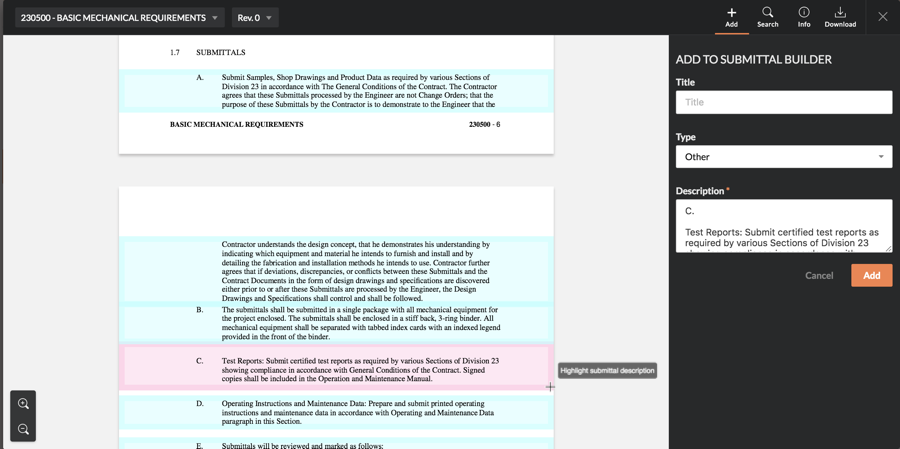
- 点击 打开
 图标以从送审生成器中打开规范 分项。
图标以从送审生成器中打开规范 分项。

- 点击并将光标拖到希望在送审描述中出现的文字上。
- 输入送审标题。
- 验证送审类型和描述。
- 点击添加。
注意:这会将送审添加到送审生成器中,需要在送审生成器中点击确认,然后才能在送审工具中创建送审。可根据需要在每个部分添加任意数量的送审。 - 按照以下步骤添加送审明细项:
- 点击要其下添加送审的规范 分项。
- 点击添加。
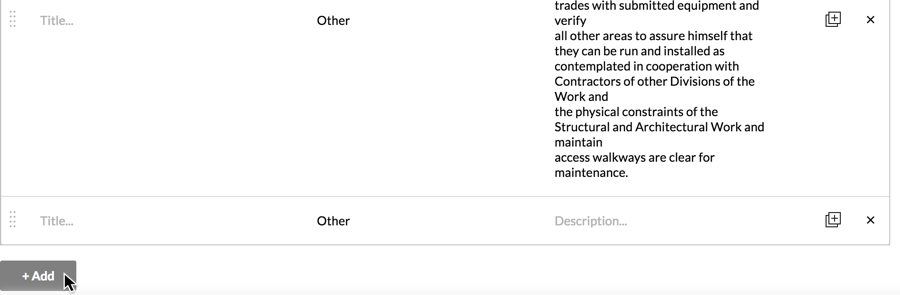
- 输入送审标题、类型和描述。
- 在送审生成器中点击确认。
后续步骤
- 使用送审工具中的批量操作 > 编辑来填写送审的其余信息。


